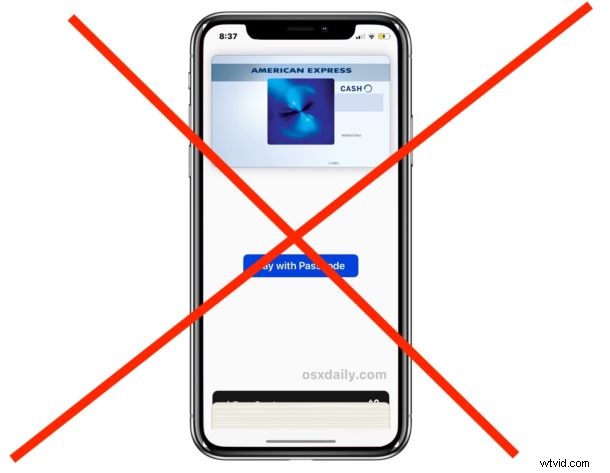
¿Alguna vez tomó un iPhone XS, XR, X y encontró tarjetas de crédito Apple Pay en la pantalla? ¿O ha sacado el iPhone X de un bolsillo o bolso y descubrió que Apple Pay está abierto en la pantalla de bloqueo? Se trata de una nueva función de acceso a Apple Pay que el iPhone X habilita de manera predeterminada, que permite presionar dos veces el botón de encendido lateral del dispositivo para que aparezca la pantalla de la billetera de Apple Pay.
Si es un usuario de iPhone X que con frecuencia abre la pantalla de Apple Pay cuando no quiere, puede desactivar la función que hace que Apple Pay se presente cuando se presiona dos veces el botón lateral. Esto evitará que Apple Pay aparezca constantemente de manera accidental o involuntaria mientras maneja el iPhone X.
Vale la pena mencionar que apagar Apple Pay y Wallet activados con el botón lateral en el iPhone X evitará que la función aparezca al presionar el botón lateral, pero no deshabilita Apple Pay ni la función de billetera por completo. En cambio, si desactiva la activación del botón lateral de Apple Pay y Wallet, tendrá que abrir manualmente la aplicación cuando desee utilizar la función de pago en la serie iPhone X.
Presionar dos veces el botón lateral para acceder a Apple Pay en la función iPhone X es básicamente el equivalente a hacer doble clic en el botón de inicio para acceder a Apple Pay en la pantalla de bloqueo de otros modelos de iPhone. Pero, dado que el iPhone X no tiene botón de inicio, el botón de encendido lateral activa el evento en su lugar. De todos modos, apaguemos esto para los usuarios que no lo quieran.
Cómo desactivar el acceso al botón lateral de pago de Apple en iPhone X, iPhone XS, iPhone XR, iPhone XS Max
- Abra la aplicación "Configuración" y vaya a "Wallet y Apple Pay"
- Ubique el "Botón lateral de doble clic" y desactívelo
- Salir de Configuración
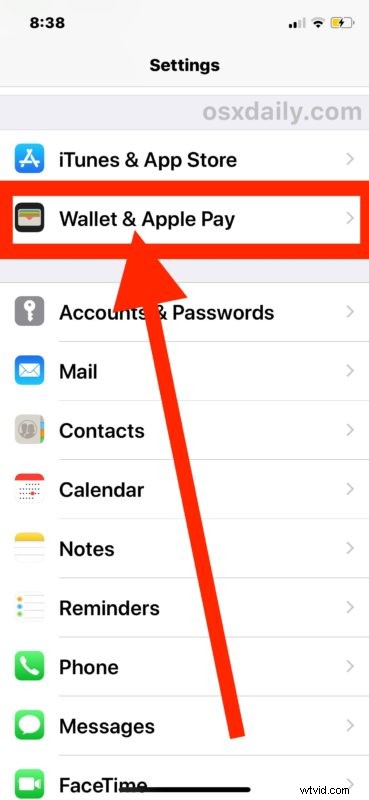
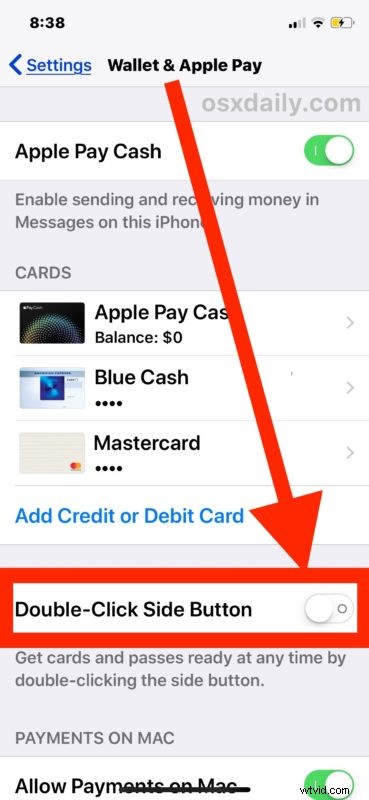
Ahora puedes presionar dos veces el botón lateral tantas veces como quieras, ya sea intencionalmente o no, y se encenderá o apagará la pantalla del iPhone X, pero Apple Pay y Wallet no aparecerán.
Para abrir Apple Pay y Wallet después de desactivar esta función, querrá desbloquear su iPhone X y luego buscar la aplicación Wallet, abriéndola directamente. Eso podría ser un poco más lento para algunos usuarios, dependiendo de cómo y dónde guarde la aplicación Wallet.
No sé de nadie más, pero personalmente abro constantemente Apple Pay sin querer en la pantalla de bloqueo de mi iPhone X, lo quiera o no. Sospecho que es solo un efecto secundario de lo fácil que es presionar el botón lateral de encendido, que muchas personas también usan para encender la pantalla del dispositivo o acceder a Siri, entre otras tareas como cambiar el volumen del dispositivo, tomar capturas de pantalla en el iPhone X, forzar el reinicio e iniciar apagados del dispositivo.
Por supuesto, si usa regularmente el acceso al botón de encendido lateral para Apple Pay, entonces no querrá desactivar esta función. Y si le gusta la idea de esta función pero no la está usando, configure Apple Pay en el iPhone o agregue una nueva tarjeta a Apple Pay, para que pueda usar la función rápidamente de esta manera.
Cómo habilitar el acceso a la pantalla de bloqueo de Apple Pay en el iPhone X
Habilitar o volver a habilitar el acceso a la pantalla de bloqueo de Apple Pay en el iPhone X es solo una cuestión de invertir esta opción de configuración.
- Abra la aplicación "Configuración" en el iPhone y vaya a "Wallet &Apple Pay"
- Encuentre la opción "Botón lateral de doble clic" y cambie a la posición ON
Si activa esta función (que es la predeterminada del iPhone X con Apple Pay), puede presionar dos veces el botón lateral de encendido para acceder a Apple Pay en cualquier momento, ya sea que la pantalla esté bloqueada o no.
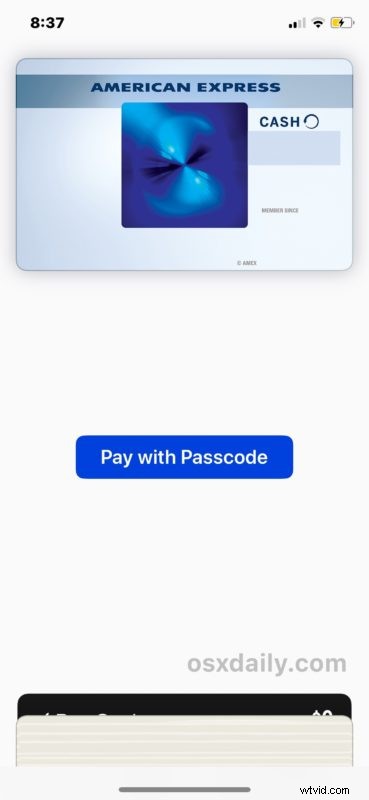
Nuevamente, este botón de doble encendido que presiona el acceso a Wallet es específico para iPhone X (y seguramente cualquier otro modelo de iPhone no tendrá el botón de Inicio), pero si accidentalmente abre Apple Pay en otros dispositivos iPhone, puede detener el bloqueo de Apple Pay. acceso a la pantalla en otro iPhone también desactivando el acceso directo del botón Inicio.
Esta es una de esas funciones de acceso directo que es una cuestión de preferencia personal, y probablemente cuánto use (o no use) Apple Pay determinará si le gusta o no. Afortunadamente, puede cambiar esto fácilmente para adaptarlo a sus propias necesidades.
